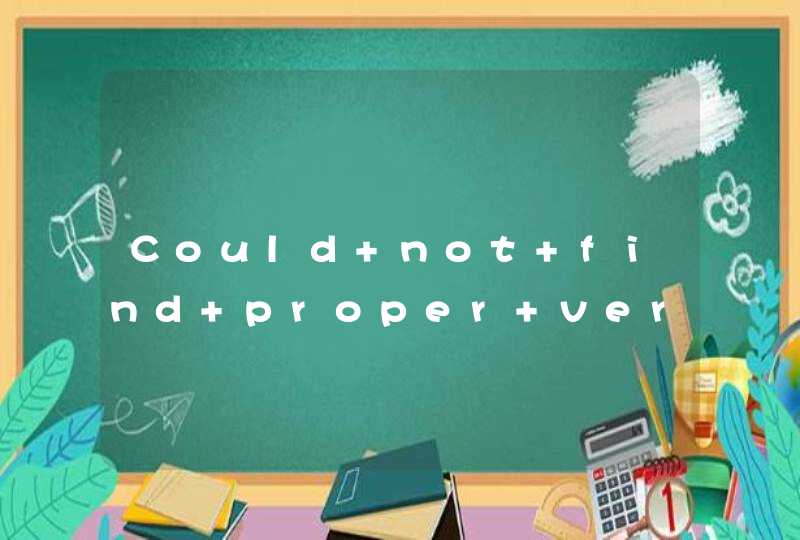excel表格上不显示数字是因为单元格格式不对,excel表格上不显示数字的具体解决步骤如下:
1、首先我们打开电脑里的excel表格,在这个表格中,一些数字变成了井字符号,原来的数字却不见了。
2、像这种情况的,可以将鼠标移到单元格上方的分界处,待鼠标变成带左右箭头状的图标时,可以按住鼠标,将其向右拉宽一些。
3、待这单元格被拉宽后,现在原来是井字符号的,就又恢复了正常的数字显示了。
4、还有种情况,比如下图中,单元格的宽宽,明明够宽,但原来的数字还是没有正常显示出来,显示成了像乱码一样带小数字和字母的样式。
5、这时,将鼠标移到单元格的最顶端,待其变成向下箭头时,点击一下,这样该整列单元格就都被选中,右击鼠标,在弹出的菜单里面,点击设置单元格格式。
6、在设置单元格格式窗口上,点击数字,再点击数值,在负数下面的窗口里,点击如下图中的那个正数点确定。
7、原本单元格里面显示的像乱码一样的字符,就恢复了正常数值的显示。
总结: excel显示完整的数字,具体操作步骤如下:1、打开电脑,再打开需要设置的excel。2、选中需要显示完整数字的单元格。3、点击菜单栏中数字部分右下角的一个小图标。4、选择文本,点击确认就可以了。
演示环境信息: 电脑型号:ThinkPad 翼14 Slim,系统版本:window10家庭中文版,软件版本:excel2013。
图文步骤:1、打开电脑,再打开需要设置的excel。具体操作如下图所示: 2、选中需要显示完整数字的单元格。具体操作如下图所示: 3、 点击菜单栏中数字部分右下角的一个小图标。具体操作如下图所示: 4、选择文本,点击确认就可以了。具体操作如下图所示: 注意事项:以上步骤,要按照次序一步一步操作。